乐维监控配置HTTPS访问教程
| 阿里云国内75折 回扣 微信号:monov8 |
| 阿里云国际,腾讯云国际,低至75折。AWS 93折 免费开户实名账号 代冲值 优惠多多 微信号:monov8 飞机:@monov6 |
前提条件
配置前需部署好的乐维监控系统
- 准备SSL证书
1.1. 生成自签名证书
首先先生成自签名证书。这里提供一个快速生成证书的脚本。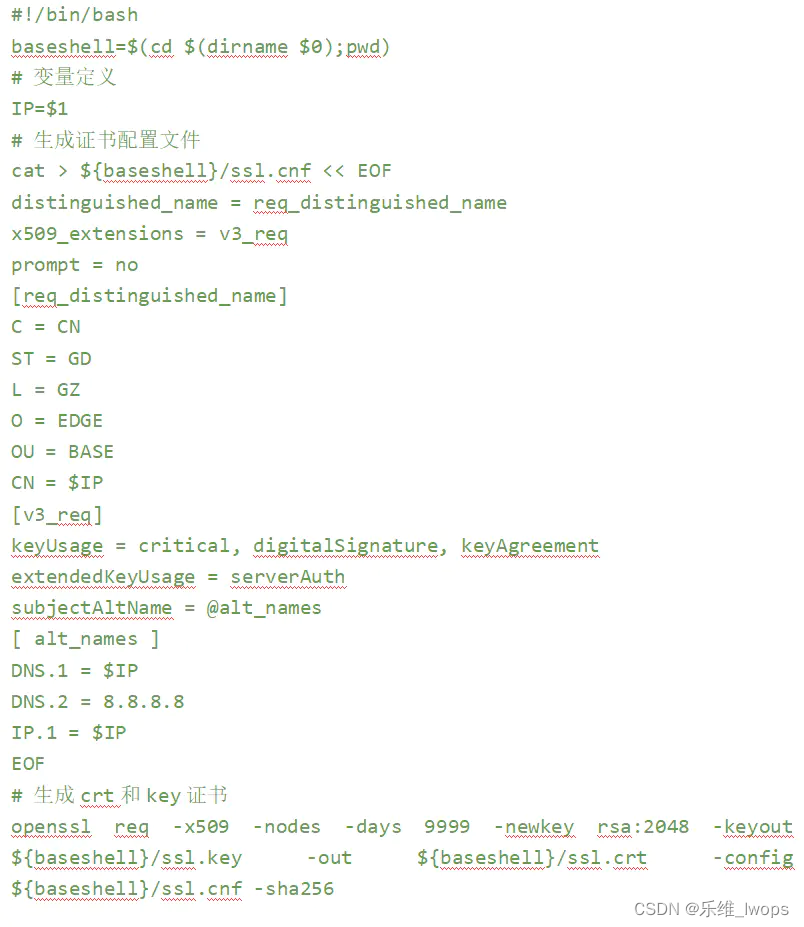
执行脚本需要输入一个IP或域名的参数
然后会在脚本所在目录下面生成名为ssl.crt的证书和ssl.key的密钥。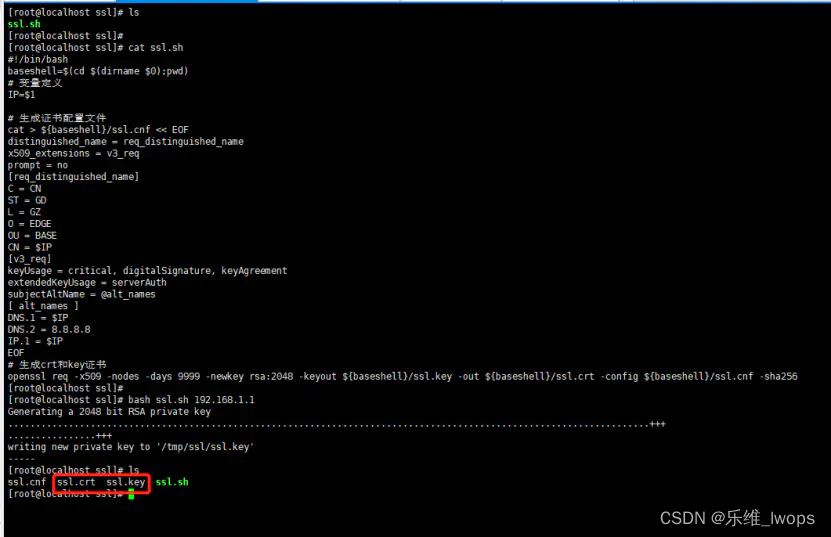
1.2. 云SSL证书申请
这里以华为云为例。每个账号每年有20张免费证书的额度阿里云和腾讯云亦是如此
1.打开控制台进入云证书管理创建测试证书
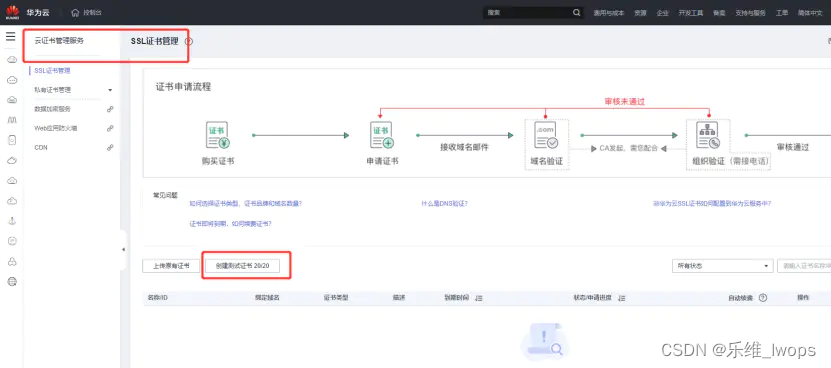
2.勾选同意协议后点击确定
3.创建后刷新列表就会出现一个新的证书点击右边的证书申请填写相关信息进行申请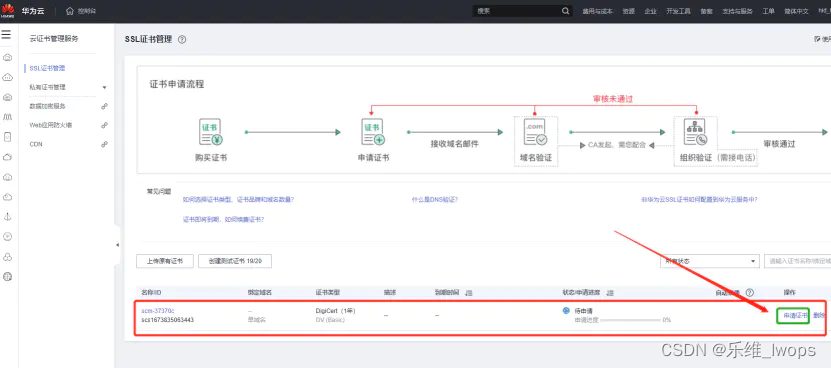
4.填写证书绑定域名
5.填写对应的信息然后提交申请等待审核通过后即可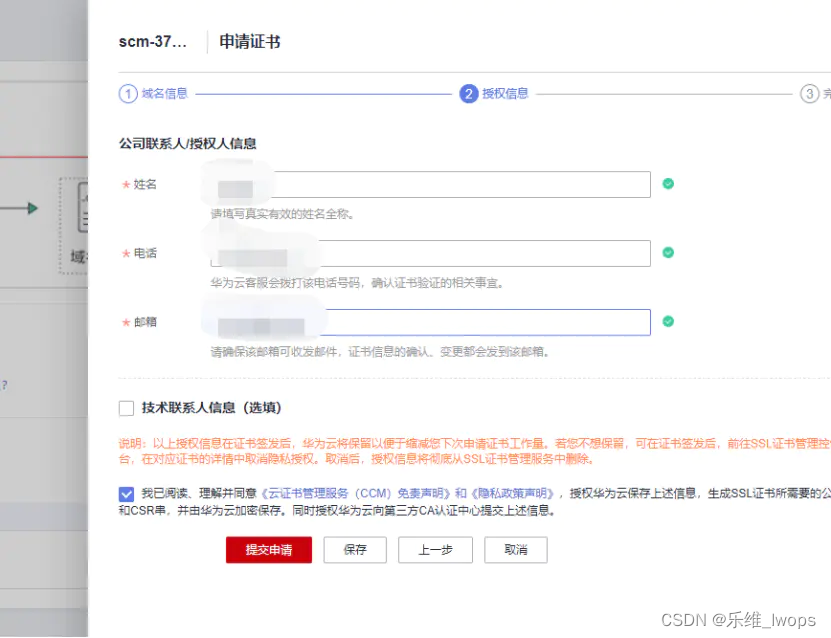
2.NGINX配置证书
编辑Nginx配置文件
vim /itops/nginx/conf/vhosts/lwjk_app.conf
若使用的是域名进行访问则server_name需修改为对应的域名。
1.配置8081端口为https
在8081的server块下面增加如下SSL配置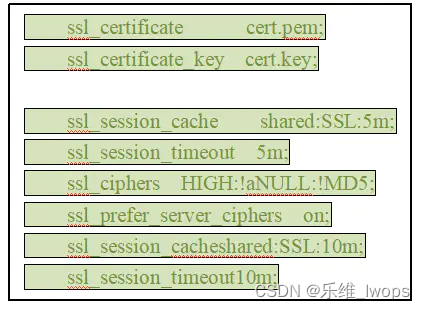
其中ssl_certificate为存放证书的路径可以为crt结尾或者pem结尾
ssl_certificate_key为证书密钥必须是key结尾。
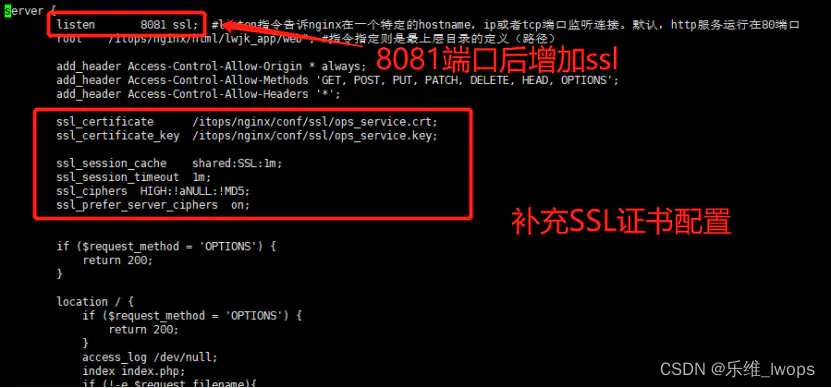
2. 将默认的80端口修改为443端口
在原80端口的server块下面增加如下SSL配置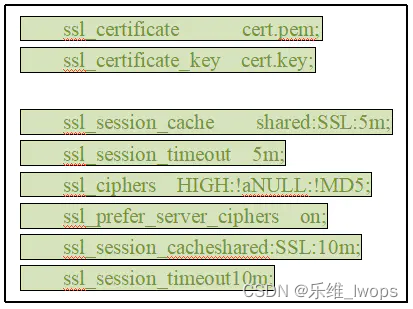
其中ssl_certificate为存放证书的路径可以为crt结尾或者pem结尾
ssl_certificate_key为证书密钥必须是key结尾。

3. 配置HTTP自动跳转HTTPS可选
新增加一个80端口的server块

4.Nginx重新加载配置
测试Nginx配置文件是否配置错误
nginx -t -c /itops/nginx/conf/nginx.conf
重新加载Nginx配置文件使配置立刻生效
nginx -s reload -c /itops/nginx/conf/nginx.conf

3.重新生成乐维配置文件
配置好Nginx后执行乐维内置的PHP命令重新生成访问配置文件
php /itops/nginx/html/lwjk_app/bin/manager init --choice=W --with-check=0
–web-api=https://IP(域名):8081
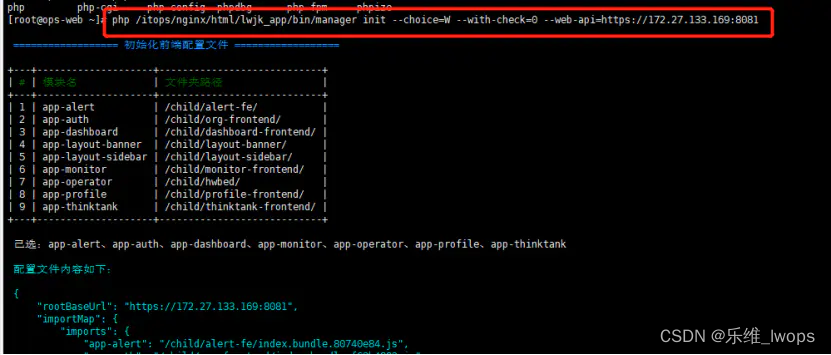
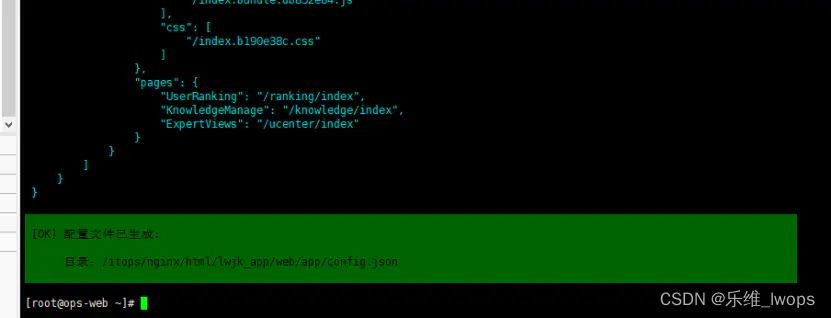
如图所示即为执行成功。
若是没有配置HTTP自动跳转HTTPS
则还需要修改乐维默认配置文件
vim /itops/nginx/html/lwjk_app/.env
将ZABBIX_RPC_URL改成使用HTTPS协议进行访问
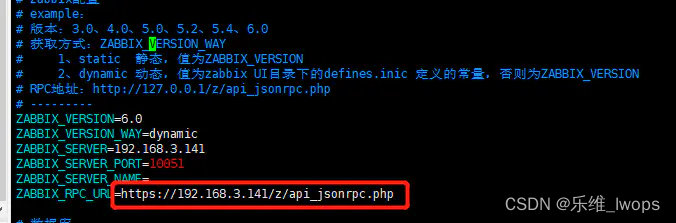
4. 访问测试
输入访问地址是使用HTTP协议
成功跳转HTTPS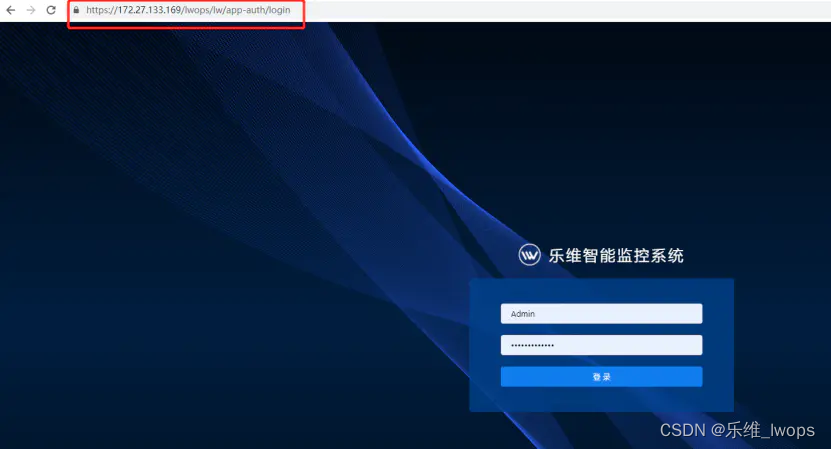
或者直接使用https进行访问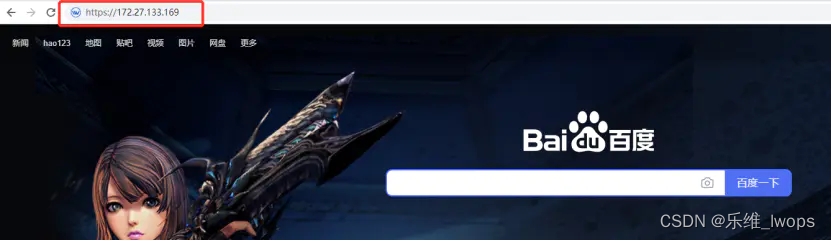
成功访问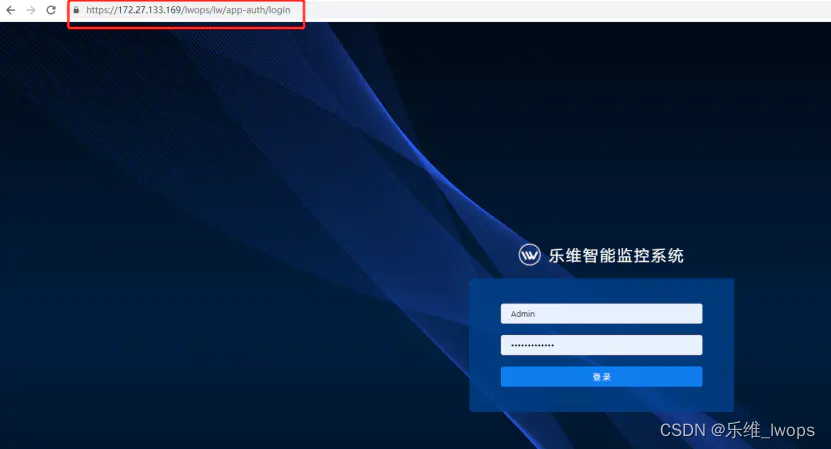
以上就是乐维监控配置HTTPS访问的全部操作过程。
大家好我是乐乐专注运维技术研究与分享关注我学习更多乐维监控技术知识同时您还可以在文末留言一起探讨运维技术问题。

